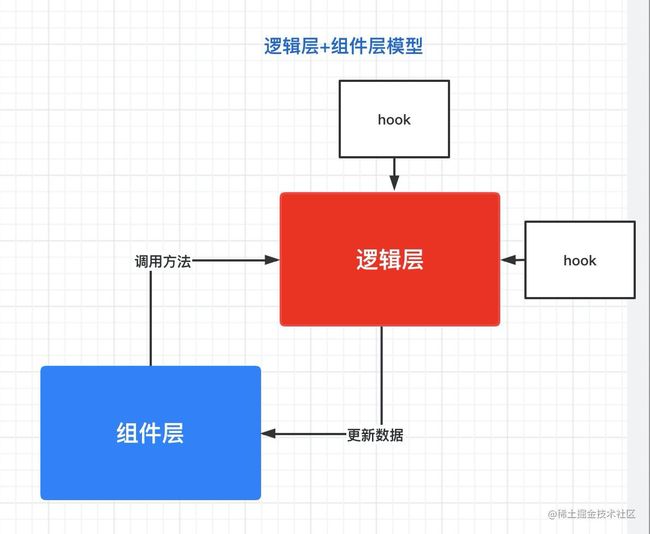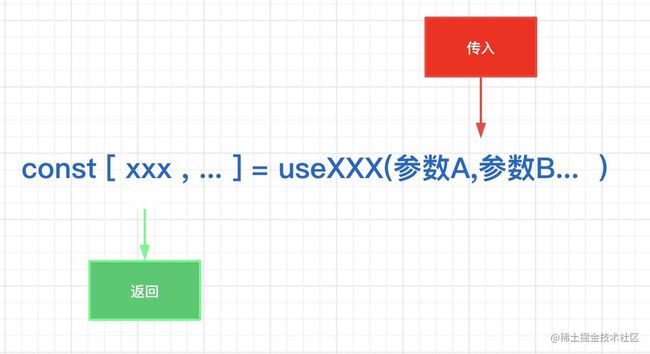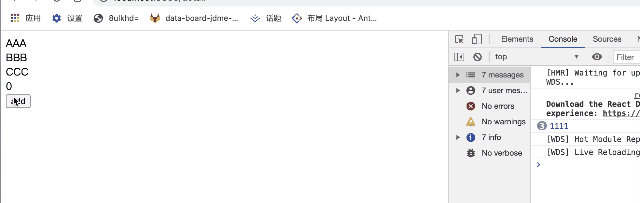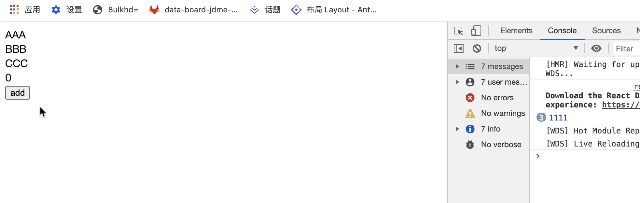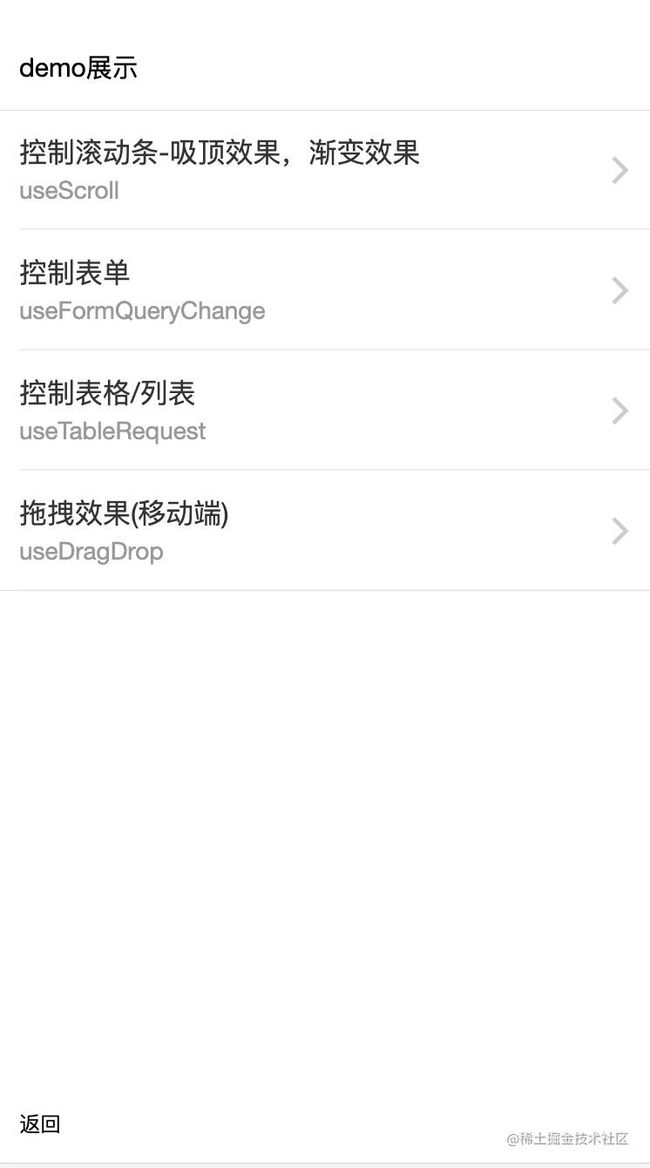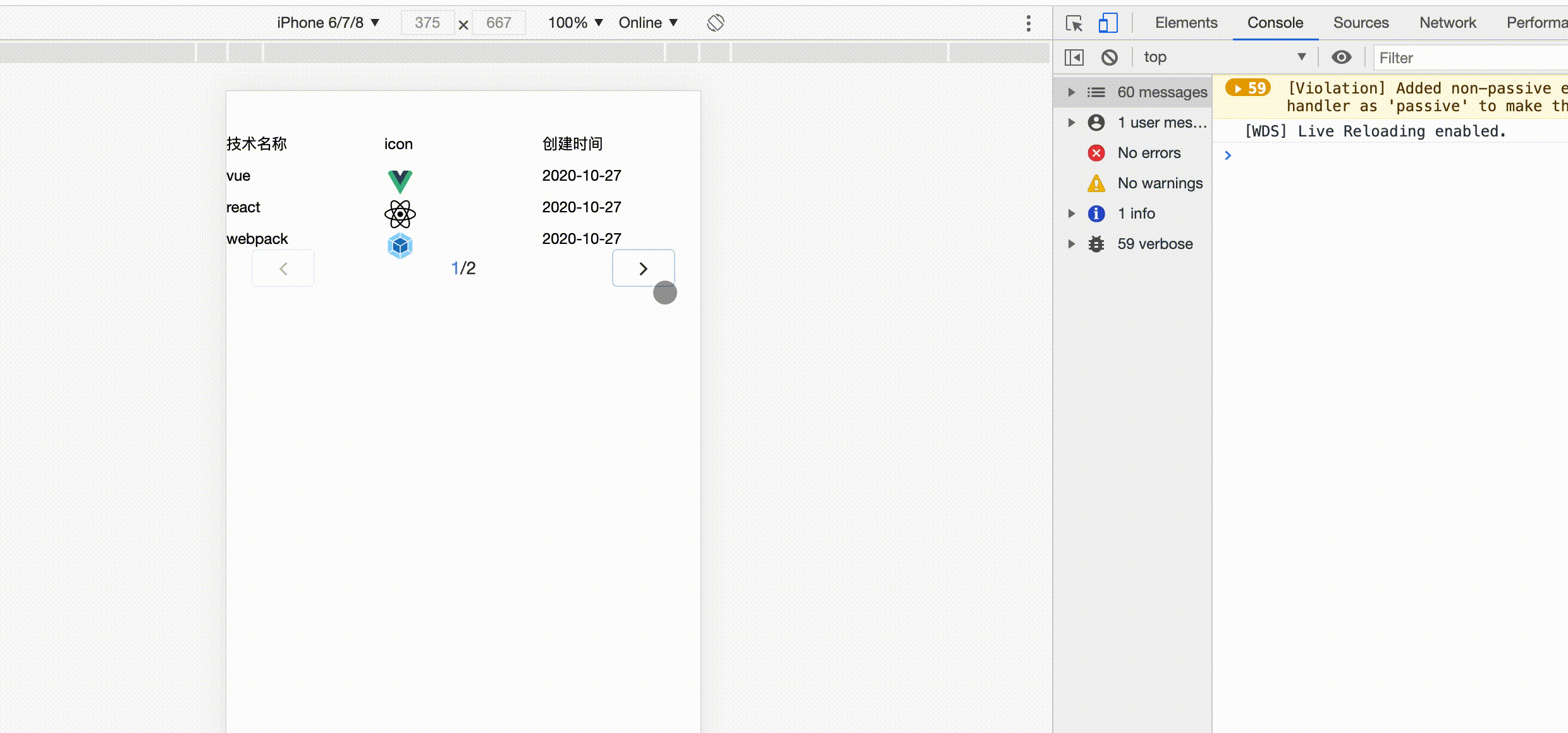玩转react-hooks,自定义hooks设计模式及其实战
前言
自从react16.8,react-hooks诞生以来,在工作中一直使用hooks,一年多的时间里,接触的react项目,渐渐使用function无状态组件代替了classs声明的有状态组件,期间也总结了一些心得。尤其对于近期三个月的项目里,一点点用自定义hooks来处理公司项目中重复逻辑,总体感觉还不错。今天给大家讲讲我在工作中对react-hooks心得,和一些自定义hooks的设计思想,把在工作中的经验分享给大家。
自定义hooks设计
又回到那个问题?什么是hooks。
react-hooks是react16.8以后,react新增的钩子API,目的是增加代码的可复用性,逻辑性,弥补无状态组件没有生命周期,没有数据管理状态state的缺陷。笔者认为,react-hooks思想和初衷,也是把组件,颗粒化,单元化,形成独立的渲染环境,减少渲染次数,优化性能。
还不明白react-hooks的伙伴可以看的另外一篇文章:
react-hooks如何使用?
什么是自定义hooks
自定义hooks是在react-hooks基础上的一个拓展,可以根据业务需要制定满足业务需要的hooks,更注重的是逻辑单元。通过业务场景不同,我们到底需要react-hooks做什么,怎么样把一段逻辑封装起来,做到复用,这是自定义hooks产生的初衷。
如何设计一个自定义hooks,设计规范
逻辑+ 组件
hooks 专注的就是逻辑复用, 是我们的项目,不仅仅停留在组件复用的层面上。hooks让我们可以将一段通用的逻辑存封起来。将我们需要它的时候,开箱即用即可。
自定义hooks-驱动条件
hooks本质上是一个函数。函数的执行,决定与无状态组件组件自身的执行上下文。每次函数的执行(本质上就是组件的更新)就会执行自定义hooks的执行,由此可见组件本身执行和hooks的执行如出一辙。
那么prop的修改,useState,useReducer使用是无状态组件更新条件,那么就是驱动hooks执行的条件。
我们用一幅图来表示如上关系。
自定义hooks-通用模式
我们设计的自定义react-hooks应该是长的这样的。
const [ xxx , ... ] = useXXX(参数A,参数B...)
在我们在编写自定义hooks的时候,要特别~特别~特别关注的是传进去什么,返回什么。
返回的东西是我们真正需要的。更像一个工厂,把原材料加工,最后返回我们。正如下图所示
自定义hooks-条件限定
如果自定义hooks没有设计好,比如返回一个改变state的函数,但是没有加条件限定限定,就有可能造成不必要的上下文的执行,更有甚的是组件的循环渲染执行。
比如:我们写一个非常简单hooks来格式化数组将小写转成大写。
import React , { useState } from 'react'
/* 自定义hooks 用于格式化数组将小写转成大写 */
function useFormatList(list){
return list.map(item=>{
console.log(1111)
return item.toUpperCase()
})
}
/* 父组件传过来的list = [ 'aaa' , 'bbb' , 'ccc' ] */
function index({ list }){
const [ number ,setNumber ] = useState(0)
const newList = useFormatList(list)
return
{ newList.map(item=>{ item }) }
{ number }
}
export default index
如上述问题,我们格式化父组件传递过来的list数组,并将小写变成大写,但是当我们点击add。 理想状态下数组不需要重新format,但是实际跟着执行format。无疑增加了性能开销。
所以我们在设置自定义hooks的时候,一定要把条件限定-性能开销加进去。
于是乎我们这样处理一下。
function useFormatList(list) {
return useMemo(() => list.map(item => {
console.log(1111)
return item.toUpperCase()
}), [])
}
华丽丽的解决了如上的问题。
所以一个好用的自定义hooks,一定要配合useMemo ,useCallback 等api一起使用。
自定义hooks实战
准备工作:搭建demo样式项目
为了将实际的业务情景和自定义hooks连接在一起,我这里用 taro-h5 构建了一个移动端react项目。用于描述实际工作中用到自定义hooks的场景。
demo项目地址 : 自定义hooks,demo项目
后续会更新更多自定义hooks,或者感兴趣的同学可以关注一下这个项目,或者也可以一起维护这个项目。
项目结构
page文件夹里包括自定义hooks展示demo页面,hooks文件夹里面是自定义hooks内容。
每个listItem记录每一个完成自定义hooks展示效果,陆续还有其他的hooks。我们接下来看看hooks具体实现。
实战一:控制滚动条-吸顶效果,渐变效果-useScroll
背景:公司的一个h5项目,在滚动条滚动的过程中,需要控制 渐变 + 高度 + 吸顶效果。
1实现效果
1 首先红色色块有吸顶效果。
2 粉色色块,是固定上边但是有少量偏移,加上逐渐变透明效果。
2 自定义useScroll设计思路
需要实现功能:
1 监听滚动条滚动。
2 计算吸顶临界值,渐变值,透明度。
3 改变state渲染视图。
好吧,接下来让我们用一个hooks来实现上述工作。
页面
import React from 'react'
import { View, Swiper, SwiperItem } from '@tarojs/components'
import useScroll from '../../hooks/useScroll'
import './index.less'
export default function Index() {
const [scrollOptions,domRef] = useScroll()
/* scrollOptions 保存控制透明度 ,top值 ,吸顶开关等变量 */
const { opacity, top, suctionTop } = scrollOptions
return
}
我们通过一个scrollOptions 来保存透明度 ,top值 ,吸顶开关等变量,然后通过返回一个ref作为dom元素的采集器。接下来就是hooks如果实现的。
useScroll
export default function useScroll() {
const dom = useRef(null)
const [scrollOptions, setScrollOptions] = useState({
top: 0,
suctionTop: false,
opacity: 1
})
useEffect(() => {
const box = (dom.current)
const offsetHeight = box.offsetHeight
const radio = box.offsetHeight / 500 * 20
const handerScroll = () => {
const scrollY = window.scrollY
/* 控制透明度 */
const computerOpacty = 1 - scrollY / 160
/* 控制吸顶效果 */
const offsetTop = offsetHeight - scrollY - offsetHeight / 500 * 84
const top = 0 - scrollY / 5
setScrollOptions({
opacity: computerOpacty <= 0 ? 0 : computerOpacty,
top,
suctionTop: offsetTop < radio
})
}
document.addEventListener('scroll', handerScroll)
return function () {
document.removeEventListener('scroll', handerScroll)
}
}, [])
return [scrollOptions, dom]
}
具体设计思路
1 我们用一个 useRef来获取需要元素
2 用 useEffect 来初始化绑定/解绑事件
3 用 useState 来保存要改变的状态,通知组件渲染。
中间的计算过程我们可以先不计,最终达到预期效果。
有关性能优化
这里说一下一个无关hooks本身的性能优化点,我们在改变top值的时候 ,尽量用改变transform Y值代替直接改变top值,原因如下
1 transform 是可以让GPU加速的CSS3属性,在性能方便优于直接改变top值。
2 在ios端,固定定位频繁改变top值,会出现闪屏兼容性。
实战二:控制表单状态-useFormChange
背景:但我们遇到例如 列表的表头搜索,表单提交等场景,需要逐一改变每个formItem的value值,需要逐一绑定事件是比较麻烦的一件事,于是在平时的开发中,我们来用一个hooks来统一管理表单的状态。
1 实现效果
demo效果如下
获取表单
重置表单
2 自定义useFormChange设计思路
需要实现功能
1 控制每一个表单的值。
2 具有表单提交,获取整个表单数据功能。
3 点击重置,重置表单功能。
页面
import useFormChange from '../../hooks/useFormChange'
import './index.less'
const selector = ['嘿嘿', '哈哈', '嘻嘻']
function index() {
const [formData, setFormItem, reset] = useFormChange()
const {
name,
options,
select
} = formData
return
文本框
setFormItem('name', value)}
/>
单选
setFormItem('options', value)}
/>
下拉框
setFormItem('select',selector[e.detail.value])} >
console.log(formData)} >提交
重置
}
useFormChange
/* 表单/表头搜素hooks */
function useFormChange() {
const formData = useRef({})
const [, forceUpdate] = useState(null)
const handerForm = useMemo(()=>{
/* 改变表单单元项 */
const setFormItem = (keys, value) => {
const form = formData.current
form[keys] = value
forceUpdate(value)
}
/* 重置表单 */
const resetForm = () => {
const current = formData.current
for (let name in current) {
current[name] = ''
}
forceUpdate('')
}
return [ setFormItem ,resetForm ]
},[])
return [ formData.current ,...handerForm ]
}
具体流程分析:
1 我们用useRef来缓存整个表单的数据。
2 用useState单独做更新,不需要读取useState状态。
3 声明重置表单方法resetForm , 设置表单单元项change方法,
这里值得一提的问题是 为什么用useRef来缓存formData数据,而不是直接用useState。
原因一
我们都知道当用useMemo,useCallback等API的时候,如果引用了useState,就要把useState值作为deps传入,否侧由于useMemo,useCallback缓存了useState旧的值,无法得到新得值,但是useRef不同,可以直接读取/改变useRef里面缓存的数据。
原因二
同步useState
useState在一次使用useState改变state值之后,我们是无法获取最新的state,如下demo
function index(){
const [ number , setNumber ] = useState(0)
const changeState = ()=>{
setNumber(number+1)
console.log(number) //组件更新 -> 打印number为0 -> 并没有获取到最新的值
}
return
}
我们可以用 useRef 和 useState达到同步效果
function index(){
const number = useRef(0)
const [ , forceUpdate ] = useState(0)
const changeState = ()=>{
number.current++
forceUpdate(number.current)
console.log(number.current) //打印值为1,组件更新,值改变
}
return
}
性能优化
用useMemo来优化setFormItem ,resetForm方法,避免重复声明,带来的性能开销。
实战三:控制表格/列表-useTableRequset
背景:当我们需要控制带分页,带查询条件的表格/列表的情况下。
1 实现效果
1 统一管理表格的数据,包括列表,页码,总页码数等信息
2 实现切换页码,更新数据。
2 自定义useTableRequset设计思路
1 我们需要state来保存列表数据,总页码数,当前页面等信息。
2 需要暴露一个方法用于,改变分页数据,从新请求数据。
解析来我们看一下具体的实现方案。
页面
function getList(payload){
const query = formateQuery(payload)
return fetch('http://127.0.0.1:7001/page/tag/list?'+ query ).then(res => res.json())
}
export default function index(){
/* 控制表格查询条件 */
const [ query , setQuery ] = useState({})
const [tableData, handerChange] = useTableRequest(query,getList)
const { page ,pageSize,totalCount ,list } = tableData
return
技术名称
icon
创建时间
{
list.map(item=>
{ item.name }
{ item.createdAt.slice(0,10) }
)
}
handerChange({ page:mes.current })}
current={Number(page)}
>
}
useTableRequset
/* table 数据更新 hooks */
export default function useTableRequset(query, api) {
/* 是否是第一次请求 */
const fisrtRequest = useRef(false)
/* 保存分页信息 */
const [pageOptions, setPageOptions] = useState({
page: 1,
pageSize: 3
})
/* 保存表格数据 */
const [tableData, setTableData] = useState({
list: [],
totalCount: 0,
pageSize: 3,
page:1,
})
/* 请求数据 ,数据处理逻辑根后端协调着来 */
const getList = useMemo(() => {
return async payload => {
if (!api) return
const data = await api(payload || {...query, ...pageOptions})
if (data.code == 0) {
setTableData(data.data)
fisrtRequest.current = true
}
}
}, [])
/* 改变分页,重新请求数据 */
useEffect(() => {
fisrtRequest.current && getList({
...query,
...pageOptions
})
}, [pageOptions])
/* 改变查询条件。重新请求数据 */
useEffect(() => {
getList({
...query,
...pageOptions,
page: 1
})
}, [query])
/* 处理分页逻辑 */
const handerChange = useMemo(() => (options) => setPageOptions({...options }), [])
return [tableData, handerChange, getList]
}
具体设计思路:
因为是demo项目,我们用本地服务器做了一个数据查询的接口,为的是模拟数据请求。
1 用一个useRef来缓存是否是第一次请求数据。
2 用useState 保存返回的数据和分页信息。
3 用两个useEffect分别处理,对于列表查询条件的更改,或者是分页状态更改,启动副作用钩子,重新请求数据,这里为了区别两种状态更改效果,实际也可以用一个effect来处理。
4 暴露两个方法,分别是请求数据和处理分页逻辑。
性能优化
1 我们用一个useRef来缓存是否是第一次渲染,目的是为了,初始化的时候,两个useEffect钩子都会执行,为了避免重复请求数据。
2 对于请求数据和处理分页逻辑,避免重复声明,我们用useMemo加以优化。
需要注意的是,这里把请求数据后处理逻辑连同自定义hooks封装在一起,在实际项目中,要看和后端约定的数据返回格式来制定属于自己的hooks。
实战四:控制拖拽效果-useDrapDrop
背景:用transform和hooks实现了拖拽效果,无需设置定位。
1 实现效果
独立hooks绑定独立的dom元素,使之能实现自由拖拽效果。
2 useDrapDrop具体实现思路
需要实现的功能:
1 通过自定义hooks计算出来的 x ,y 值,通过将transform的translate属性设置当前计算出来的x,y实现拖拽效果。
2 自定义hooks能抓取当前dom元素容器。
页面
export default function index (){
const [ style1 , dropRef ]= useDrapDrop()
const [style2,dropRef2] = useDrapDrop()
return
drop1
drop2
drop3
}
注意点:
我们没有用,left,和top来改变定位,css3的transform能够避免浏览器的重排和回流,性能优化上要强于直接改变定位的top,left值。
由于我们模拟环境考虑到是h5移动端,所以用 webview的 touchstart , touchmove ,ontouchend 事件来进行模拟。
核心代码-useDrapDrop
/* 移动端 -> 拖拽自定义效果(不使用定位) */
function useDrapDrop() {
/* 保存上次移动位置 */
const lastOffset = useRef({
x:0, /* 当前x 值 */
y:0, /* 当前y 值 */
X:0, /* 上一次保存X值 */
Y:0, /* 上一次保存Y值 */
})
/* 获取当前的元素实例 */
const currentDom = useRef(null)
/* 更新位置 */
const [, foceUpdate] = useState({})
/* 监听开始/移动事件 */
const [ ontouchstart ,ontouchmove ,ontouchend ] = useMemo(()=>{
/* 保存left right信息 */
const currentOffset = {}
/* 开始滑动 */
const touchstart = function (e) {
const targetTouche = e.targetTouches[0]
currentOffset.X = targetTouche.clientX
currentOffset.Y = targetTouche.clientY
}
/* 滑动中 */
const touchmove = function (e){
const targetT = e.targetTouches[0]
let x =lastOffset.current.X + targetT.clientX - currentOffset.X
let y =lastOffset.current.Y + targetT.clientY - currentOffset.Y
lastOffset.current.x = x
lastOffset.current.y = y
foceUpdate({
x,y
})
}
/* 监听滑动停止事件 */
const touchend = () => {
lastOffset.current.X = lastOffset.current.x
lastOffset.current.Y = lastOffset.current.y
}
return [ touchstart , touchmove ,touchend]
},[])
useLayoutEffect(()=>{
const dom = currentDom.current
dom.ontouchstart = ontouchstart
dom.ontouchmove = ontouchmove
dom.ontouchend = ontouchend
},[])
return [ { x:lastOffset.current.x,y:lastOffset.current.y } , currentDom]
}
具体设计思路:
1 对于拖拽效果,我们需要实时获取dom元素的位置信息,所以我们需要一个useRef来抓取dom元素。
2 由于我们用的是transfrom改变位置,所以需要保存一下当前位置和上一次transform的位置,所以我们用一个useRef来缓存位置。
3 我们通过useRef改变x,y值,但是需要渲染新的位置,所以我们用一个useState来专门产生组件更新。
4 初始化的时候我们需要给当前的元素绑定事件,因为在初始化的时候我们可能精确需要元素的位置信息,所以我们用useLayoutEffect钩子来绑定touchstart , touchmove ,ontouchend等事件。
总结
以上就是我在react自定义hooks上的总结,和一些实际的应用场景,我们项目中,80%的表单列表场景,都可以用上述hooks来解决。
纸上得来终觉浅,绝知此事要躬行,真正玩好,玩转hooks,是一个日积月累的过程,怎么去设计一个符合业务场景的hooks,需要我们不断的实战,不断的总结。
最后大家觉得还不错的话,就 点赞 + 关注 一波,持续分享技术文章。
公众号:前端Sharing
![]()